MyIPTV Player para Windows 10: cómo configurarlo y usarlo

Descubre cómo visualizar canales de televisión en tu computadora utilizando MyIPTV Player, una solución gratuita y fácil de configurar para IPTV.
Muchos usuarios de computadoras tienen que depender de dos o más monitores, como jugadores, desarrolladores web y diseñadores. Definitivamente ayuda con la productividad.
Si está interesado en administrar todos los aspectos de sus monitores y escritorio, eche un vistazo a DisplayFusion .
DisplayFusion es una aplicación de Windows liviana que le brinda un control total de la configuración de varios monitores. Le permite crear múltiples perfiles con diferentes configuraciones para que pueda cambiar de diseño más fácilmente.
Cómo descargar DisplayFusion
Puede descargar DisplayFusion desde el sitio web oficial , ya sea que prefiera un archivo de instalación EXE o MSI.
También hay una edición portátil disponible en caso de que no desee pasar por la etapa de instalación y termine con modificaciones de registro no deseadas. Además, puede agregar DisplayFusion a una unidad de almacenamiento extraíble y ejecutarlo directamente en cualquier dispositivo.
La herramienta de software solo es compatible con Windows y la última versión funciona con Windows 7, 8, 8.1 y 10.
Si está ejecutando Windows XP o Vista, aún puede aprovechar esta aplicación de personalización de fondos de pantalla descargando una versión anterior de DisplayFusion .
Configurar el administrador de escritorio
Además de revisar los términos de la licencia, puede cambiar el directorio de instalación predeterminado, crear accesos directos a programas, configurar la aplicación para que se inicie al iniciar Windows y agregarla al menú contextual de Windows.
Si está optando por la edición portátil, simplemente puede descomprimir los archivos e iniciar el archivo ejecutable de inmediato.
Aunque DisplayFusion ofrece una versión pro, también tiene una gratuita con funciones limitadas.
La mejor parte de DisplayFusion Pro es que ofrece una prueba gratuita de 30 días, que puede activar inmediatamente durante la configuración.
Cómo utilizar DisplayFusion
Antes de configurar cualquier configuración, debe habilitar el administrador de escritorio:
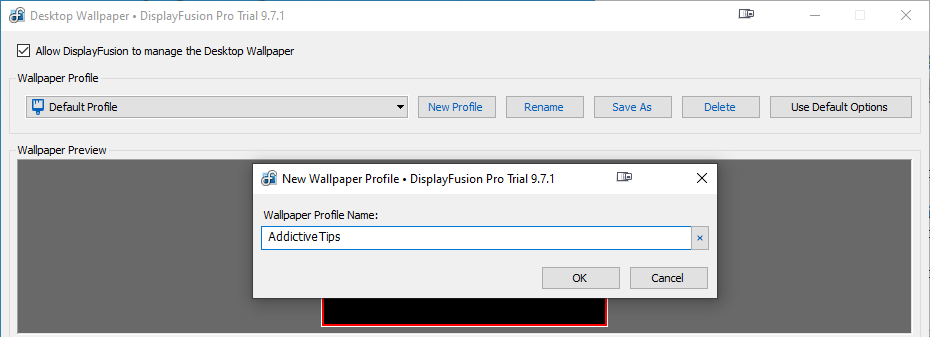
Puede crear tantos perfiles nuevos como desee, cada uno con configuraciones distintas. Aquí están las configuraciones de fondo de pantalla que puede personalizar:
Al hacer clic con el botón derecho en el icono de systay del programa, puede cambiar la configuración del monitor o administrar el dispositivo de audio utilizando DisplayFusion en lugar de las funciones integradas de Windows.
También es posible pausar presentaciones de diapositivas o animaciones de fondos de escritorio, alternar barras de tareas, así como crear perfiles con posiciones de ventana e íconos de escritorio.
Consulte la lista completa de funciones proporcionadas por las versiones gratuita y pro de DisplayFusion.
Explore la configuración avanzada
Las opciones más avanzadas se pueden encontrar en la sección Configuración. Por ejemplo, puede configurar atajos de teclado para cada pequeño detalle que suceda en su pantalla.
También es posible crear disparadores para iniciar aplicaciones o procesar parámetros de línea de comandos. Puede personalizar las barras de tareas, como ajustar su nivel de opacidad, o permitir que DisplayFusion se haga cargo de la pantalla de bloqueo y el protector de pantalla de Windows.
Otras características proporcionadas por el programa de software se centran en el desvanecimiento del monitor, el ajuste y la administración de ventanas, el control del mouse, el modo de control remoto y la compatibilidad con otras aplicaciones en ejecución.
¿Vale la pena DisplayFusion?
Aunque DisplayFusion tiene un amplio conjunto de opciones y ajustes de configuración dedicados a la gestión de fondos de pantalla, no necesita conocimientos informáticos avanzados. Todo es bastante intuitivo, siempre que esté dispuesto a experimentar con la aplicación.
Evidentemente, debe permanecer ejecutándose en segundo plano para poder cambiar de perfil de escritorio. Pero ocupa poco espacio en los recursos del sistema, por lo que no debería experimentar ningún problema de estabilidad, ya sea que esté ejecutando Windows 10 o XP.
Creemos que DisplayFusion lo vale. La versión gratuita es multilingüe, tiene un montón de funciones interesantes y no tienes que gastar dinero.
Está bastante claro que la edición profesional es mejor ya que ofrece más funciones. Pero DisplayFusion ofrece generosamente una prueba gratuita de 30 días sin tarjetas de crédito y sin condiciones.
Descubre cómo visualizar canales de televisión en tu computadora utilizando MyIPTV Player, una solución gratuita y fácil de configurar para IPTV.
Si los controladores de su dispositivo son viejos y obsoletos, esto puede causar serios problemas en su computadora. Descubra cómo solucionar estos problemas con DriverPack Solution.
Monitorea la salud de tu disco duro con HD Tune. Aprende sobre su descarga, instalación y uso para mantener tu computadora en óptimas condiciones.
Las impresoras y escáneres HP pueden presentar problemas que requieren la intervención de herramientas como HP Print and Scan Doctor. Aprende cómo descargar y usar esta aplicación para resolver inconvenientes.
¿Quiere ver videos 4K y HD de YouTube, Dailymotion, Vimeo, etc., sin conexión de forma gratuita? Lea esta revisión definitiva de 4K Video Downloader.
La limpieza regular de su registro de Windows debería ser parte de la rutina de mantenimiento de su PC. Funciona eliminando entradas no válidas que podrían impedir su
Si agrega mucho desorden a su computadora instalando y desinstalando software, probando diferentes juegos o navegadores web, o haciendo frecuentes
Las herramientas de compresión son indispensables para los usuarios que desean reducir el tamaño de sus archivos y liberar espacio en su disco duro. Es posible agregando viejos
Si trabaja desde casa en su computadora, necesita una poderosa solución de respaldo para ayudar a preservar sus datos en caso de que ocurra algo: su sistema falla, usted
Si le gusta ver películas en su tiempo libre, probablemente ya se haya enfrentado a problemas de compatibilidad de dispositivos que le impedirían ver sus películas favoritas.








